Ready 品牌型号:联想小新Air-14 2020 系统:win10 1909 64位企业版 软件版本:Adobe Photoshop cs6 部分用户可能电脑型号不一样,但系统版本一致都适合该方法。 如何用ps将图片改为线稿 ?下面就
品牌型号:联想小新Air-14 2020
系统:win10 1909 64位企业版
软件版本:Adobe Photoshop cs6
部分用户可能电脑型号不一样,但系统版本一致都适合该方法。
如何用ps将图片改为线稿?下面就给大家分享一下ps将图片改为线稿的方法。
PS可以通过最小值将图片改为线稿。
打开ps,导入素材
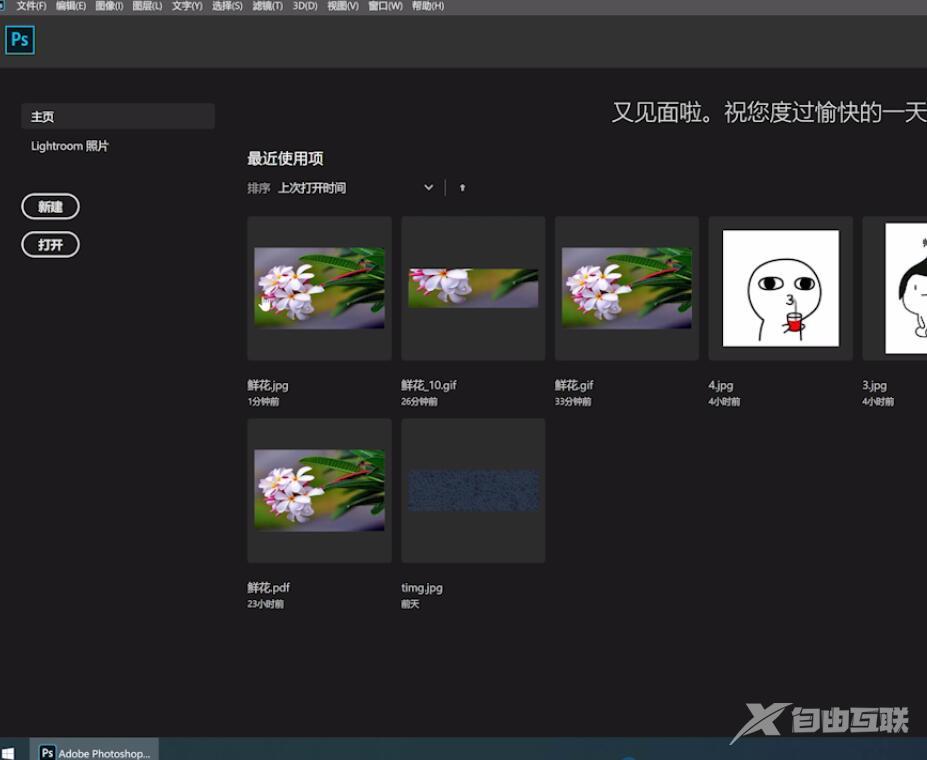
首先调整图片的色阶属性,按Ctrl+Shift+U去除颜色,接着将图层复制一层

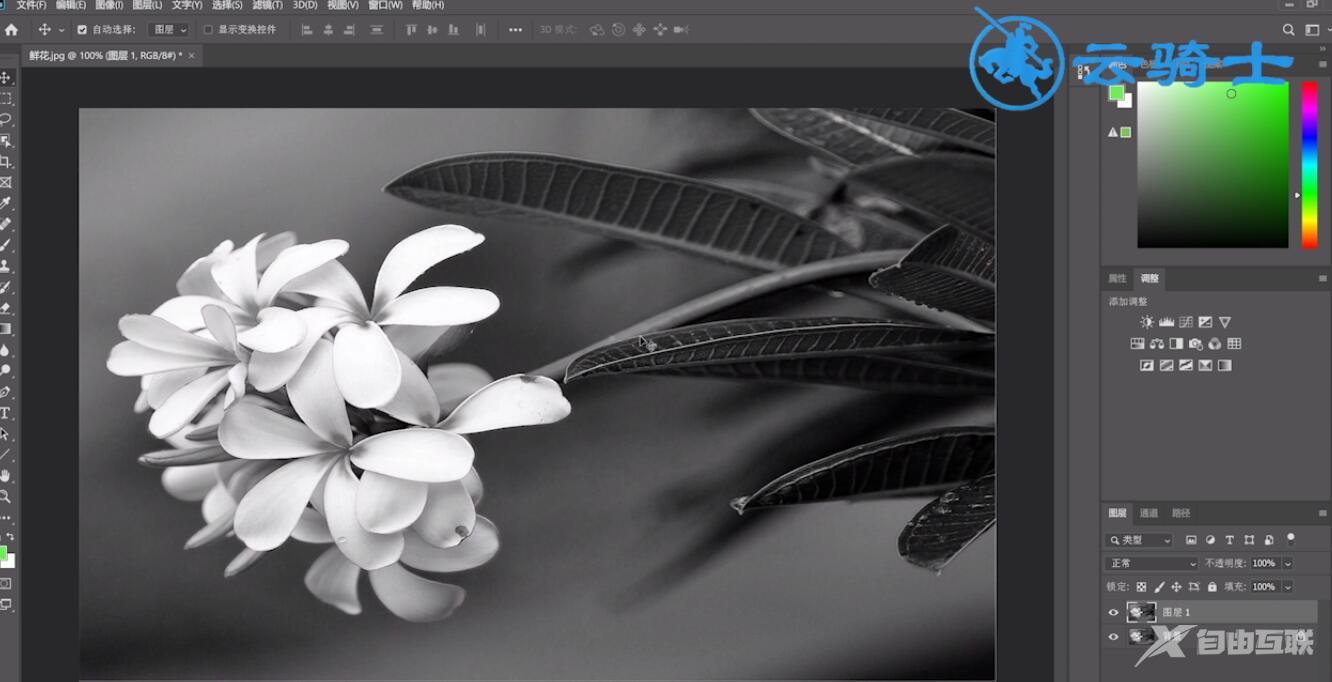
按CTRL+I组合键进行反相,混合模式改为颜色减淡
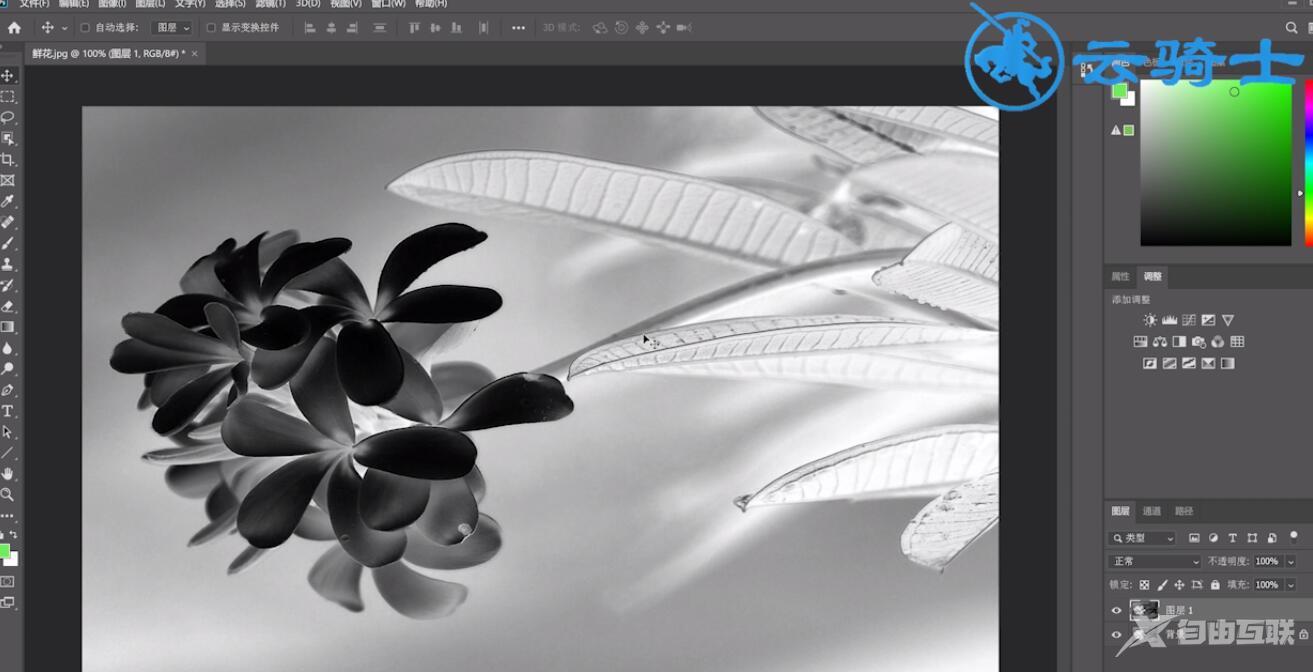
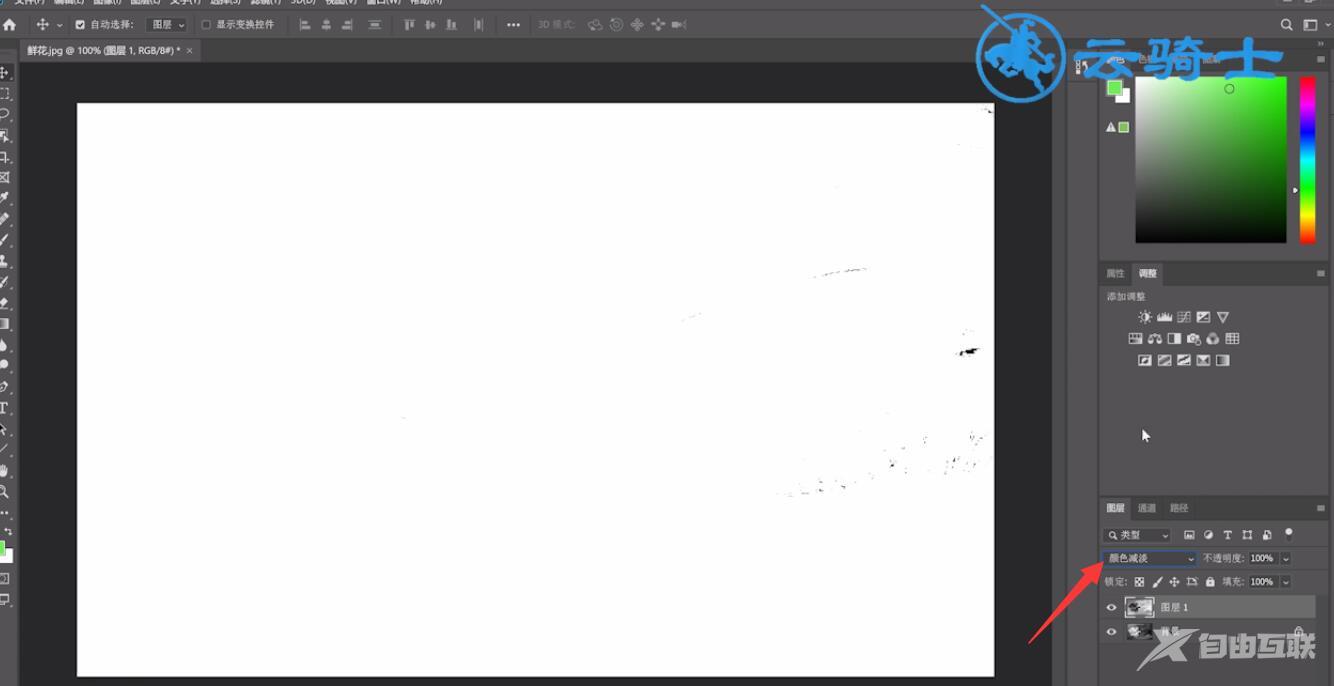
点击菜单栏的滤镜,其他,最小值,半径调整为5像素即可
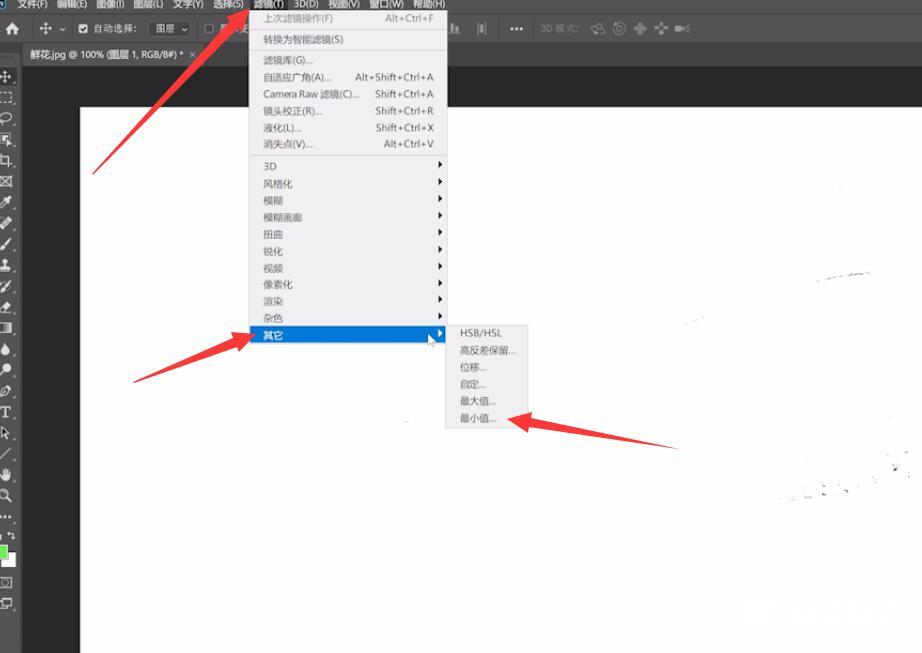
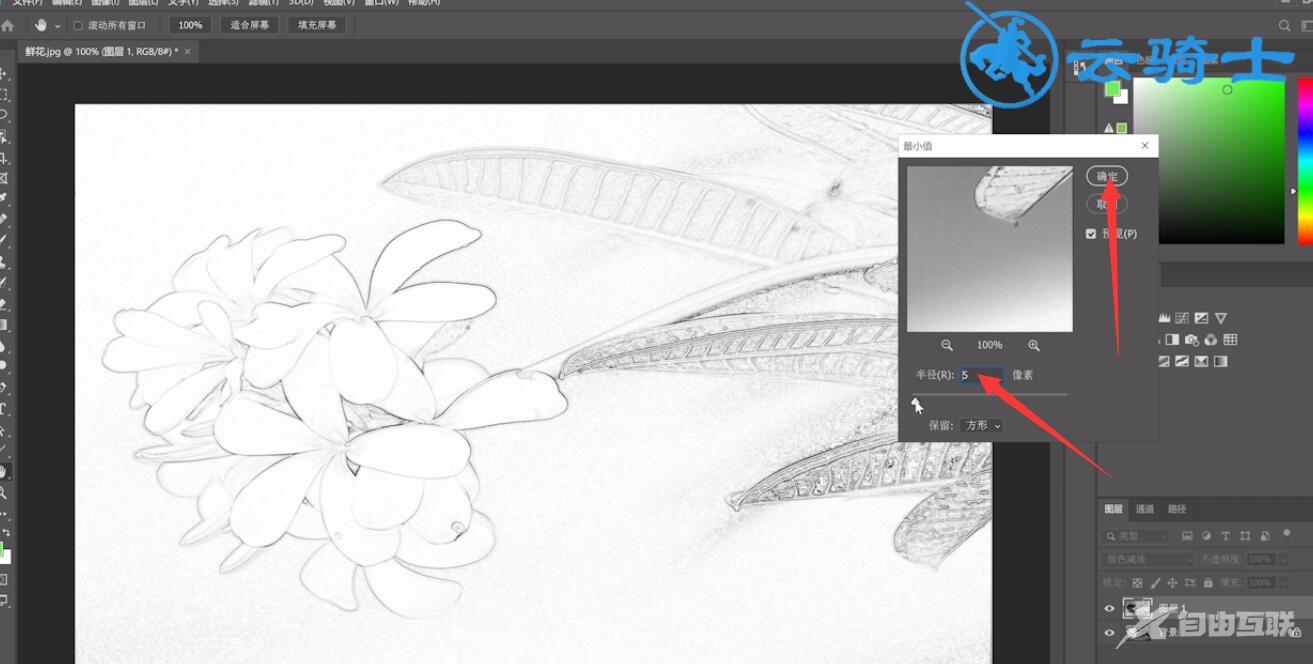
总结:
进入软件选择素材
去除颜色复制图层
选反相混合改颜色减淡
选择滤镜调整半径
【本文由:防ddos攻击 http://www.558idc.com/gfcdn.html提供,感恩】